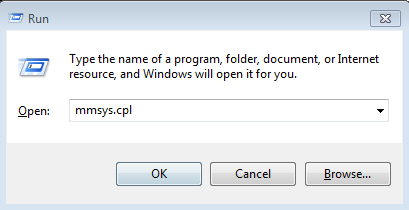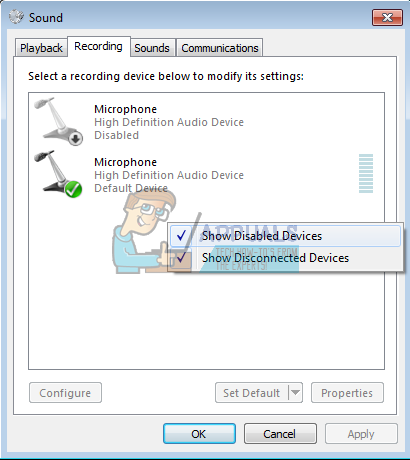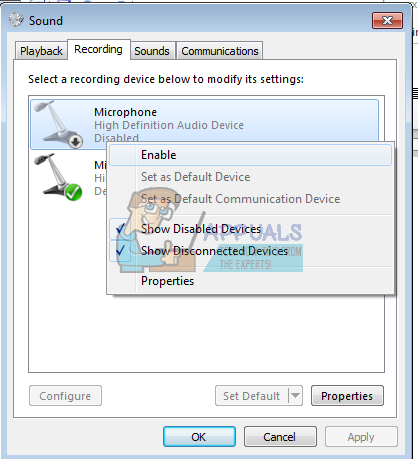Слушалице пружају један од популарних начина интеракције са публиком на мрежи или друге активности перцепције гласа и звука и аудио снимања. ХиперКс нуди ово решење са својим слушалицама, ХиперКс Цлоуд (серије И, ИИ, Стингер, Револвер или Кс), које су веома популарне у играчкој заједници. С обзиром на свој квалитет ХиперКс Цлоуд слушалице (у комплету са микрофоном и слушалицама) могу се користити за више од обичних игара у облаку / на мрежи. Међутим, неколико корисника, укључујући бројне играче, жалило се да микрофон уопште не ради када је прикључен. Микрофон је откривен у неким случајевима, а у другима се не приказује у рачунару. Овај чланак истражује овај проблем и даје вам решења за нефункционални микрофон у ХиперКс Цлоуд слушалицама.
Како да повежете ХиперКс Цлоуд слушалице
Слушалице ХиперКс Цлоуд састоје се од неколико одвојивих делова. Аудио кабл је један одвојиви прикључак од 3,5 мм. Један прикључак пружа функцију звучника и микрофона. Микрофон се такође може одвојити преко порта од 3,5 мм на бочној страни слушалица. Постоје два начина за повезивање слушалица са рачунаром. Прва је употреба разделника. Разделник „дели“ појединачни аудио прикључак на две компоненте (слушалице и микрофон). Одатле га можете конвенционално повезати у одговарајуће прикључке за слушалице и микрофон од 3,5 мм на аудио картици рачунара. Други начин је употреба УСБ донгле-а са којим долазе ХиперКс Цлоуд Хеадсет. Повезујући се директно са слушалицама, УСБ донгле пружа УСБ звучну картицу која комуницира са вашом слушалицом. Звучна картица се не разликује много од уобичајене звучне картице, па ће јој за њено функционисање бити потребни управљачки програми (обично се аутоматски активирају када уметнете УСБ донгл / звучну картицу).

Ако имате нефункционалан микрофон, проблем може бити од рачунара па све до микрофона. Неки од најчешћих разлога укључују погрешно убачен аудио прикључак (погрешан порт или није у потпуности уметнут) било на крају рачунара на одвојивом крају микрофона. Такође је вероватно да је функција микрофона онемогућена у подешавањима рачунара. Конфигурације хардвера такође могу изазвати такав проблем, нпр. случај када је прекидач микрофона пребачен у искључени положај на УСБ донглу ХиперКс звучне картице. Испод су решења која би могла радити за вас. Имајте на уму да је проблем можда и прекинута веза кабла или лош разделник. Ово ће можда требати замену. Саветује се да испробате слушалице на другом рачунару / телефону и проверите да ли проблем и даље постоји. Ако се то не догоди, вероватно је проблем у рачунару; с тим што је супротно тачно.
1. метод: Омогућите улаз за микрофон у поставкама звука и поставите га као подразумевани уређај за снимање
Обично је микрофон са звучном картицом обично постављен као подразумевани, с тим што је интерни микрофон за лаптоп увек „спреман“. У неким случајевима, спољни микрофон / звучна картица може бити онемогућен, па нећете моћи да користите микрофон. То такође може бити случај ако користите ХиперКс УСБ донгле, пошто је донгле откривен као звучна картица. Да бисте омогућили микрофон:
- Прикључите УСБ кључ ако га користите.
- Притисните тастер Виндовс + Р да бисте отворили Рун
- Упишите ммсис.цпл и притисните ентер да бисте отворили прозор за подешавање звука и аудио уређаја.
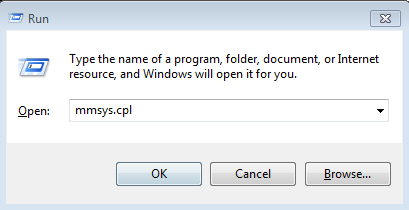
- Идите на картицу за снимање. Кликните десним тастером миша било где на листи и уверите се да су потврђене опције „Прикажи онемогућене уређаје“ и „Прикажи одвојене уређаје“.
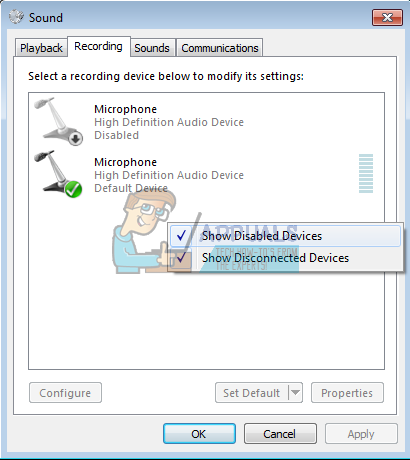
- Ако је неки микрофонски уређај онемогућен, кликните десним тастером миша на њега и изаберите „Омогући“
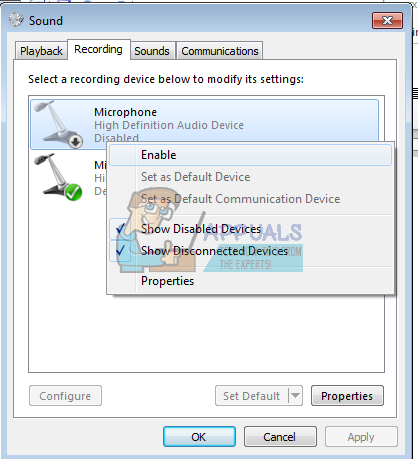
- Сада кликните десним тастером миша на ваш ХиперКс микрофонски уређај или микрофонски уређај са звучном картицом и одаберите „Сет ас дефаулт девице“ (Постави као задати уређај) да бисте га ставили на мрежу кад год је повезан. Можете га поставити и као подразумевани комуникациони уређај ако желите да га користите за упућивање и примање позива на рачунару.

2. метод: Укључите прекидач микрофона ХиперКс Цлоуд
Ако користите ХиперКс Цлоуд УСБ звучну картицу / донгле, са стране се налази прекидач за микрофон. Уверите се да је пребачен у положај за укључивање.

3. метод: Промените разделник или користите УСБ кључ
Аудио разделник можда није компатибилан са слушалицама, посебно ако не користите приложени разделник. Требаће вам још један разделник. На пин-у утичнице (крај који улази у слушалице) морају да буду 3 црне траке / сегмента, као што је приказано доле:

Ако мислите да разделник узрокује проблем, можете га заобићи помоћу УСБ кључа.
Уверите се да су прикључнице од 3,5 мм прикључене тако да не видите ништа од цеви. Можда ће бити потребан додатни притисак. Можда ће вам требати замена кабла у случају да је покварен.
3 минута читања